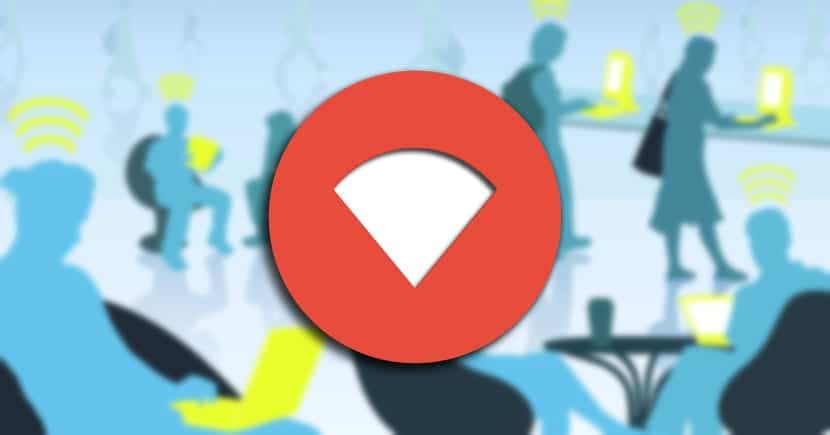
Одна из самых серьезных проблем Android - это низкая способность управлять переходом между разными сетями. Поскольку сигналы Wi-Fi ограничены диапазоном, если вы живете в месте, где есть несколько маршрутизаторов, вам необходимо настроить их для обеспечения надлежащего покрытия беспроводной сети. Это может быть легко, но может стать проблемой, если наш смартфон не сможет определить, какая из этих сетей имеет наибольшую мощность и, следовательно, обеспечивает лучшее подключение к Интернету. По этой причине Google также запустила Wi-Fi Assistant, который постепенно дойдет до Nexus.
Основная проблема в том, что Android не отключится от первой сети Wi-Fi, пока уровень сигнала не упадет до нуля. Когда это произойдет, ваше устройство не будет подключаться к другой сети, даже если она имеет более высокую мощность и ближе к исходной сети. Но, как это часто бывает с серьезными проблемами Android, у нас есть альтернативы, подобные предложенной Cloudie Development, командой, которая разработала решение этой проблемы. В приложении есть функция выбора группы любимых сетей, чтобы вы даже могли выбрать сигнал с наименьшей мощностью, прежде чем перейти к предпочтительной. ROOT не нужен, поэтому прокомментируем его достоинства и преимущества.
Как автоматически выбрать сеть Wi-Fi максимальной мощности
Первое, что мы собираемся сделать, это установить приложение под названием WiFi Switcher. Убедитесь, что это разработан Cloudie Development, поскольку в магазине Google Play есть несколько приложений с таким же названием. Это приложение работает с сетями 2.4 и 5 ГГц и гарантирует, что вы всегда будете подключены к лучшей доступной сети Wi-Fi. Это приложение:
Теперь мы должны иметь в виду, что если мы работаем под Android Marshmallow, нам придется дать соответствующее разрешение чтобы получить доступ к месту, чтобы оно могло нормально функционировать. В Marshmallow есть ошибка, которая не позволяет приложениям сканировать сети Wi-Fi без этого разрешения, поэтому обязательно нажмите «Разрешить».
Выбор любимых сетей
Когда мы уже открыли приложение и в главном меню, Wi-Fi Switcher должен показать вам список всех сетей Wi-Fi Закрыть. Если этого не происходит, мы делаем жест вниз, чтобы обновить их.

Теперь мы увидим весь список сетей и начнем щелкать по сетям, которые хотим добавить в избранное, активировав поле рядом с ними. Wifi Switcher позаботится о том, чтобы только ваше устройство подключаться к сетям с пометкой "Предпочитаемый".
Выбор бренда для сигнала мощности сети
Если вы уже выбрали группу предпочитаемых сетей или «предпочтительные», остается только выберите бренд для знака снаружи. Предположим, что это линия или отметка, которая указывает приложению, что оно должно искать другую сеть Wi-Fi из избранных, чтобы подключиться к ней.

Итак, мы нажимаем на меню с тремя вертикальными точками, расположенными в правом верхнем углу, затем нажимаем «Настройки». Теперь воспользуемся ползунок в «Switch Range» установить минимальную отметку, чтобы начать переход на другую сеть. Выбрав любой параметр выше нуля, который в Android отмечен по умолчанию, вы заставите его переключиться на другую сеть в данный момент. У них одна или две полосы в сигнале, но было бы лучше, если бы вы поэкспериментировали, чтобы найти настраиваемую конфигурацию.
У нас есть опция «Спросить перед переключением» в тех же настройках, чтобы получить уведомление с возможностью изменения сеть, хотя это отключит автоматическое переключение. Другой вариант - «Показать полный SSID», который идеально подходит для определения полных имен маршрутизаторов.
Хотя интересное бесплатное приложение это может стать тяжелым с рекламой. В любом случае, поскольку вы не собираетесь настраивать его каждый день, его можно переопределить, чтобы ваш смартфон всегда подключался к более мощной сети Wi-Fi.
